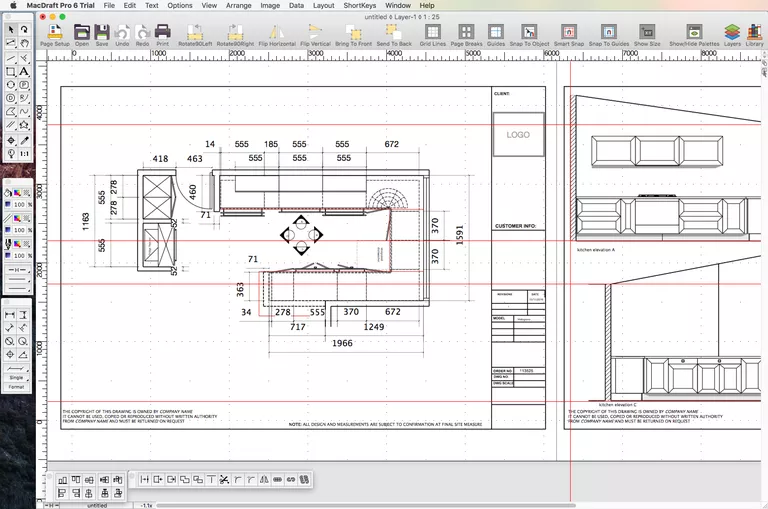
Ha pasado un tiempo desde que usé MacDraft, habiendo usado por primera vez esta aplicación de dibujo vectorial en 2D con un Mac Plus hace bastantes años. En aquel entonces era la aplicación de dibujo CAD profesional preferida por los usuarios de Mac. Proporcionaba la mayoría de las funciones que un usuario de CAD necesitaba, sin tener que pagar un precio astronómico.
Esa sigue siendo una buena descripción de MacDraft Pro 6.2; una muy buena aplicación de CAD en 2D que proporciona casi todas las capacidades que necesitarás, pero que no cobra un brazo y una pierna por ellas.
Índice de contenidos
Pro
La nueva zona muerta permite almacenar objetos alrededor de su dibujo para facilitar el acceso. Los artículos en la zona muerta se excluyen de la impresión.
Las nuevas plantillas y el selector de plantillas le permiten iniciar nuevos documentos con un desplazamiento hacia arriba y dibujos predefinidos para el tamaño, los bordes y las hojas de título.
Smart Snap le permite ajustar rápidamente objetos a ubicaciones precisas, como bordes o centros.
La Paleta de Ayudante le guía a través del uso de herramientas de dibujo con las que puede que no esté familiarizado.
Barra de herramientas personalizable.
Herramientas inteligentes de dimensionamiento.
Con
Mantiene los estilos de interfaz de usuario más antiguos.
MacDraft Pro 6.2 tiene esa cálida sensación de encontrarse con un viejo amigo. Quedan tantas cosas que te recuerdan los buenos tiempos, pero tu amigo ha adquirido nuevas capacidades a lo largo de los años. Si alguna vez has utilizado alguna de las antiguas aplicaciones de dibujo para Mac, puedes coger fácilmente MacDraft Pro y ser productivo el primer día. Pero si dedica algún tiempo a buscar, descubrirá muchas funciones nuevas y útiles.
Uso de MacDraft Pro
MacDraft utiliza un área de dibujo central rodeada de paletas y paneles de herramientas flotantes, y una barra de herramientas en la parte superior. Por defecto, la barra de herramientas utiliza iconos algo grandes para representar las diversas funciones disponibles, incluyendo rotación, tamaño, capas, configuración de página y mucho más. Mejor aún, toda la barra de herramientas es personalizable. Considérelo como la barra de herramientas de una ventana del Finder; puede hacer clic con el botón secundario en un área en blanco de la barra de herramientas y, a continuación, reorganizar los iconos existentes, agregar herramientas adicionales o volver a los valores predeterminados.
Las paletas flotantes funcionan tal y como se imagina. La paleta de herramientas tiene todas las herramientas de dibujo habituales; también encontrará paletas para atributos, capas, bibliotecas y dimensiones.
Una de las características que aprecio de inmediato es que una vez que he seleccionado un tamaño de dibujo, junto con todas las paletas que quiero usar abiertas y colocadas donde quiero, puedo guardar la configuración como una plantilla, lo que me permite reutilizar fácilmente los ajustes en dibujos posteriores.
Dimensiones inteligentes
He usado herramientas CAD en el pasado con mi Mac, incluyendo herramientas básicas de dibujo como MacDraw, y paquetes CAD 2D/3D de gama alta como Vectorworks. Principalmente he utilizado estas herramientas para el diseño del hogar y CAE (Computer-Aided Engineering). Como tal, una de las características imprescindibles es un sistema de dimensionamiento inteligente y fácil de usar. MacDraft Pro tiene un conjunto de herramientas inteligentes de dimensionamiento que no sólo facilitan la aplicación de las dimensiones, sino que la asociación entre un objeto y sus dimensiones permanece intacta; a medida que se manipula el objeto, las dimensiones mostradas cambian.
Si selecciona la paleta de cambio de tamaño, puede introducir dimensiones para un objeto y el objeto cambiará su tamaño a las nuevas dimensiones. Juntas, las características de dimensionamiento hacen que la creación y el ajuste de objetos en un dibujo sean precisos y sencillos.
Zona muerta
No, no es una película de terror americana; es un nuevo largometraje extraño pero sorprendentemente útil de MacDraft. Con MacDraft 6.2, los dibujos ahora están centrados en la ventana de dibujo en lugar de estar orientados por la esquina superior izquierda. Al estar centradas, es probable que haya áreas alrededor de la ventana de dibujo que no se utilicen según el tamaño de dibujo que definió. Esta área que no se utiliza en el dibujo, pero que forma parte de la ventana de dibujo, se denomina zona muerta, y se muestra con una sobreimpresión gris en MacDraft.
La zona muerta, sin embargo, no está realmente muerta. Puede utilizar la zona muerta como espacio de almacenamiento para los objetos que utiliza en su dibujo. Por ejemplo, si está trabajando en un plano de la casa, es probable que tenga algunos tipos de puertas diferentes que utilizará en toda la casa. Puede llamar a una puerta desde una biblioteca y colocarla en la zona muerta. Entonces, siempre que necesite una puerta, puede duplicar la de la zona muerta, en lugar de recargar una biblioteca.
En el uso real, la zona muerta se puede volver bastante desordenada con el tiempo, dejándole poco espacio para añadirle nuevos objetos. Pero MacDraft tiene un truco bajo la manga. Los objetos en la zona muerta pueden solaparse con el área de dibujo. Mientras parte del objeto esté en la zona muerta, se trata como un objeto de zona muerta.
¿Por qué es importante? Porque aunque se guardan como parte del dibujo, los elementos de la zona muerta no se incluyen cuando se imprime el dibujo. Esto le permite imprimir un dibujo sin tener que limpiar primero la zona muerta.
Informes
Los objetos que cree en MacDraft pueden tener propiedades asociadas a ellos, como área, nombre, perímetro, altura y longitud. Puede utilizar la información del objeto para crear informes sobre su dibujo. Con un poco de atención a los detalles, MacDraft puede generar informes tan útiles como una lista de materiales, costo proyectado, espacio utilizado, e incluso inventario básico.
Pensamientos finales
MacDraft Pro es un candidato muy fuerte para aquellos que buscan una aplicación CAD 2D para uso general o aficionado. Si desea planificar la nueva cubierta de su casa, o incluso diseñar su nueva casa, MacDraft Pro puede manejar sus necesidades. Si desea crear un plan de jardín, hacer planos de planta o de oficinas, o simplemente necesita una aplicación de dibujo vectorial, entonces MacDraft puede satisfacer sus necesidades.
Si está buscando un reemplazo de bajo costo para una aplicación de CAD 2D/3D de miles de dólares con renderizado y virtualización completos, entonces MacDraft no es para usted. Pero es un gran candidato para cualquiera que necesite una aplicación de CAD 2D básica y de buena calidad con algunas características avanzadas muy interesantes.
Un pensamiento final más
MacDraft está disponible tanto directamente del desarrollador como de la Mac App Store; recomiendo comprar directamente del desarrollador. Cuando revisé el Mac App Store, la versión que se estaba vendiendo no era la más reciente.
MacDraft Pro 6.2 cuesta $314. Una demo está disponible.
Vea otras opciones de software de Tom’s Mac Software Picks.








